今天解决了一个困扰多时的问题,怎样把多页文件扫描到一个PDF的问题。
操作系统:windows 7 + HP Solution Center
打印机: HP Photosmart B110a
第一步:打开解决方案中心,点击主页,点击扫描文档。
第二步,点选将文件扫描到pdf文件,点击更改设置。
第三步,点击高级文档设置,将自动裁剪文档选上(随意,不是必须的)
第四步:点击高级文档设置,这里是设置关键,默认的:“选择多页文件格式”是不需要选的,如果选择了,那么输出的文档就会变成很多个PDF文件了。
第五步,关键!扫描界面,扫完第一张后,会在最终图像那里出现预览图,这个时候,不要点击完成,而是到扫描平台上去更换第二页,点击“添加页面”,这样,就会在最终图像那里出现2个page的预览了。以此类推,扫描、更换、添加页面、扫描、更换、添加页面。注意在添加页面之前,一定要先更换原稿哦。
第六步,扫描全部文稿后,每个预览图都可以单独点击进行编辑,旋转或者裁剪,搞完后,点击完成,就可以到预设的输出文件夹找到你的一个PDF文件了。
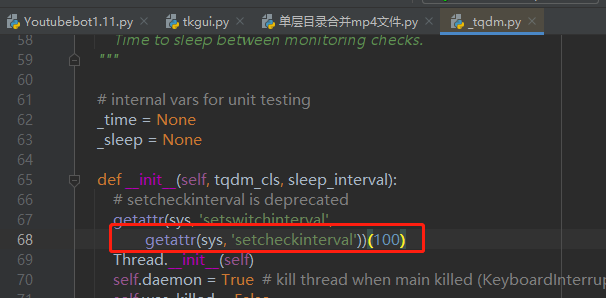
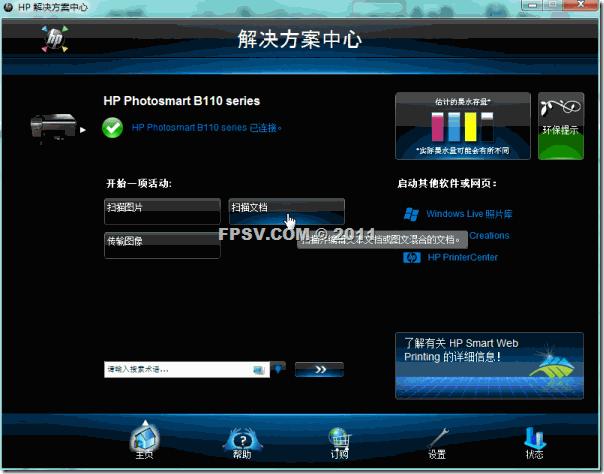
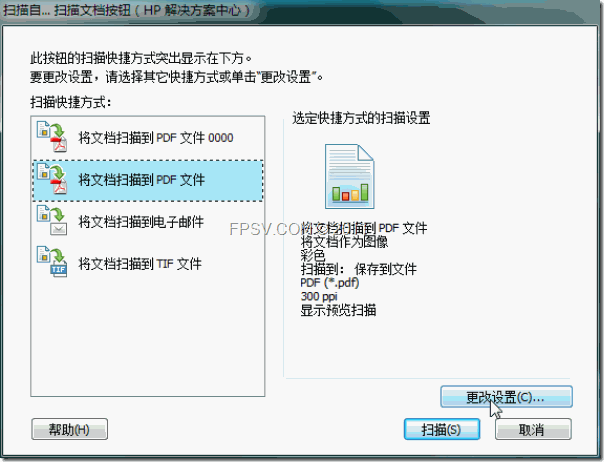
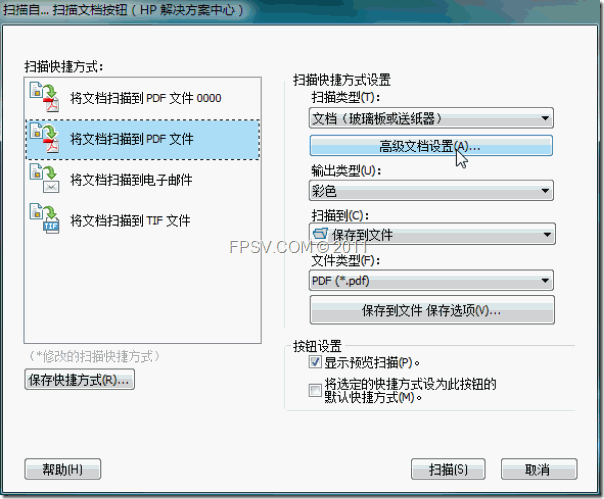
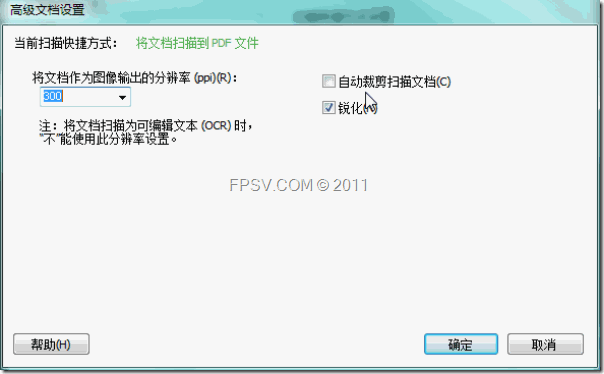
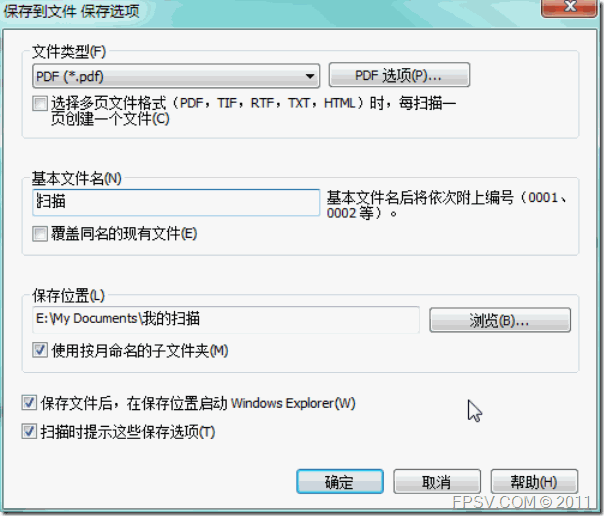
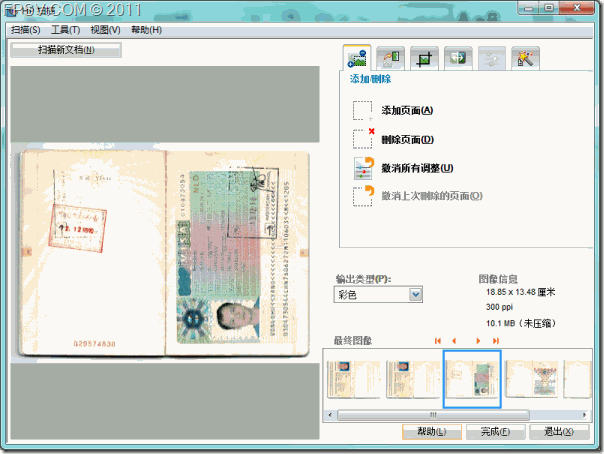
 A09的微博
A09的微博
冯吉德
这个软件在哪里下载
Yang
这是打印机驱动光盘自带的程序。HP Solution Center